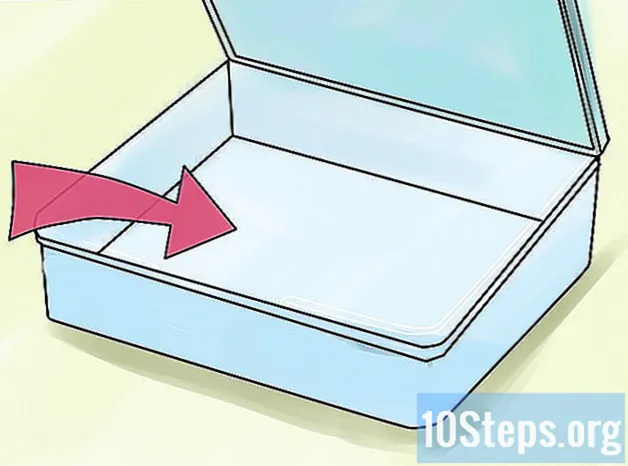Tác Giả:
Sharon Miller
Ngày Sáng TạO:
22 Lang L: none (month-010) 2021
CậP NhậT Ngày Tháng:
9 Có Thể 2024
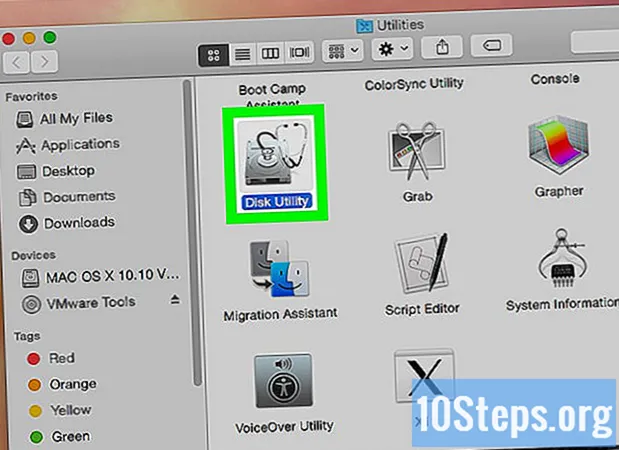
NộI Dung
Bài viết này sẽ hướng dẫn bạn cách sửa lỗi đĩa trên ổ cứng bị hỏng hoặc bị hỏng. Các bước sau có thể được sử dụng trên cả Windows và Mac. Hãy nhớ rằng không thể sửa chữa ổ cứng đã bị hư hỏng thực tế bằng phần mềm, trong trường hợp đó, các chuyên gia khôi phục dữ liệu sẽ phân tích chúng.
Các bước
Phương pháp 1/2: Trên Windows
nhấp vào logo Windows ở góc dưới cùng bên trái của màn hình. Bạn cũng có thể bấm phím ⊞ Thắng mở nó ra.

bằng cách nhấp vào nút có biểu tượng hình thư mục ở bên trái cửa sổ "Bắt đầu". Làm như vậy sẽ mở cửa sổ "File Explorer".
nhấp vào PC này. Thư mục này nằm ở phía bên trái của cửa sổ "File Explorer". Làm như vậy sẽ mở cửa sổ "This PC".

Chọn một ổ cứng. Trong tiêu đề "Thiết bị và ổ đĩa", hãy nhấp vào ổ cứng bạn muốn sửa chữa.- Nói chung, ổ cứng cục bộ của máy tính được gắn nhãn là THE C :).
Bấm vào tab Máy vi tính ở góc trên bên trái của cửa sổ. Sau đó, một thanh công cụ sẽ xuất hiện.

nhấp vào Bất động sản. Biểu tượng dấu kiểm màu đỏ này nằm ở phía bên trái của thanh công cụ. Sau đó, cửa sổ "Thuộc tính" sẽ mở ra.
Bấm vào tab Công cụ nằm ở đầu cửa sổ.
nhấp vào Kiểm tra. Tùy chọn này nằm ở phía bên phải của phần "Kiểm tra lỗi" gần đầu cửa sổ "Thuộc tính".
nhấp vào Kiểm tra ổ đĩa khi được gạ tình. Sau đó máy tính sẽ tìm kiếm các thành phần bị hỏng trên đĩa.
Chờ cho đến khi quá trình quét hoàn tất. Khi kết thúc quá trình quét, một cửa sổ bật lên sẽ xuất hiện hiển thị kết quả.
nhấp vào Đơn vị kiểm tra và sửa chữa khi được gạ tình. Tùy chọn này nằm ở cuối cửa sổ bật lên. Sau đó, Windows sẽ cố gắng sửa các lỗi được tìm thấy và điều này có thể liên quan đến mọi thứ, từ định dạng lại các sector bị hỏng đến chuyển các tệp được phân bổ trong các sector bị hỏng sang một sector mới, không bị gián đoạn.
- Bạn có thể cần phải nhấp vào Đơn vị kiểm tra và sửa chữa lặp đi lặp lại cho đến khi tất cả các lỗi được sửa chữa.
Phương pháp 2/2: Trên Mac
Kết nối đĩa với máy tính của bạn nếu cần. Nếu bạn đang cố gắng sửa ổ cứng ngoài hoặc thẻ USB, hãy cắm nó vào một trong các cổng USB của máy tính.
- Bỏ qua bước này nếu bạn đang xử lý ổ cứng cục bộ.
- Bạn có thể cần sử dụng bộ chuyển đổi USB 3 sang USB-C nếu máy Mac của bạn không có cổng USB.
nhấp vào Đi. Tùy chọn này là một mục menu và nằm ở đầu màn hình của máy Mac, sau đó một menu thả xuống sẽ xuất hiện.
- Nếu bạn không thấy tùy chọn Đi ở đầu màn hình, nhấp vào biểu tượng Finder trên đế máy Mac (hoặc nhấp trên màn hình nền) để buộc nó xuất hiện.
nhấp vào Tiện ích gần cuối trình đơn thả xuống.
Mở "Disk Utility". Nó có biểu tượng ổ cứng màu xám với ống nghe trên đó.
Chọn một ổ cứng. Ở góc trên bên trái của cửa sổ, nhấp vào ổ cứng bạn muốn sửa chữa.
Bấm vào tab Sơ cứu. Tùy chọn này có biểu tượng ống nghe và nằm ở đầu cửa sổ "Disk Utility".
nhấp vào Chạy khi được nhắc Tiếp theo, "Disk Utility" sẽ bắt đầu quét (và sửa chữa) các sector bị hỏng của ổ cứng đã chọn.
Chờ cho đến khi việc sửa chữa hoàn tất. Sau khi sửa chữa xong "Disk Utility", một cửa sổ bật lên sẽ xuất hiện giải thích những gì đã được thực hiện.
- Nếu bạn không thấy bất cứ điều gì trong danh sách sửa chữa, thì ổ cứng không có thành phần xấu nào để sửa.
Chạy lại "Disk Utility". Đối với mỗi lần sửa chữa (hoặc tập hợp các sửa chữa) được liệt kê, hãy chạy lại "Disk Utility" để kiểm tra các lỗi khác. Sau khi nó không còn báo lỗi khi kết thúc quá trình quét, thì ổ cứng của Mac sẽ được sửa.
Lời khuyên
- Hầu hết các ổ cứng đều có thêm các sector gốc; điều này có nghĩa là các khu vực bị hỏng sẽ được tự động chuyển hướng đến khu vực bổ sung không sử dụng khi chúng được phát hiện.
Cảnh báo
- Các hư hỏng vật lý đối với ổ cứng cần được xử lý bởi các chuyên gia chuyên môn. Nếu đĩa của bạn bị hỏng thực tế, hãy ngừng sử dụng đĩa ngay lập tức bằng cách ngắt kết nối đĩa khỏi máy tính (và tháo pin trong máy tính xách tay).